小贴士
🖱️DPI,即每英寸点数,是以每英寸像素数为单位的鼠标灵敏度设置。DPI 确定鼠标光标在物理移动一英寸时将移动多少像素。
🖥️DPI 调整可以通过鼠标软件或 Windows 设置完成。请参阅鼠标的文档或从制造商处下载相应的软件。
💪以 800 DPI 播放有助于瞄准、移动和射击,从而实现更精确和更小的移动。
🎮大多数职业 CS:GO/CS2 玩家使用低 DPI 值,通常在 400 到 800 之间。
🎯一些使用 800 DPI 的职业玩家具有以下游戏内灵敏度设置:NAF - 0.6、coldzera - 1.0、sh1ro - 1.05、HObbit - 1.1、YEKINDAR - 1.23、Perfecto - 1.35。
🖥️调整鼠标 DPI 是 CS:GO 和 CS2 成功的关键因素。通过了解 DPI 设置如何帮助您找到最佳鼠标灵敏度,您可以提高瞄准和移动技能。
CS:GO 和 CS2 的技能不仅取决于您的个人素质或使用最好的设备,还取决于正确设置这些设备。我们将告诉您如何设置灵敏度,以及为什么 CS:GO/CS2 专业人士最常使用 800 DPI。
CS:GO/CS2 中的 DPI 是什么?
DPI 或每英寸点数是一种鼠标灵敏度设置,以每英寸像素数为单位。例如,灵敏度为 800 DPI 的鼠标每英寸移动 800 像素,即 2.5 厘米。
玩家总是单独设置他们的 DPI。在 CS:GO/CS2 中,此值从 400 到 800 不等。
如何知道您的 DPI 并将其设置为 800?
大多数预算鼠标没有更改其 DPI 的选项,因此此值是固定的。中档和高端鼠标可能有额外的按钮或特殊软件,可以根据您的喜好设置 DPI 值。对于努力提高游戏水平的玩家来说,切换到高端设备是可取的。

可以在 Windows 设置中更改具有标准 DPI 的鼠标的灵敏度:
打开“控制面板”;
单击“鼠标”选项;
切换到“指针选项”选项卡;
通过拖动“运动”部分中的滑块来设置新的灵敏度;
此外,请确保取消选中“提高指针精度”选项。这样你的鼠标就不会跳过任何像素。
有几种方法可以找到我们的 DPI 是什么:
查看鼠标文档
这个适用于具有固定 DPI 的预算鼠标。该值可以在包装、制造商网站或商店中鼠标产品页面的“灵敏度”或“DPI”下找到。
鼠标软件
某些鼠标(罗技、SteelSeries、Razer)要求您从其制造商的网站下载其他软件。该软件允许您更改各种设备设置,包括 DPI。罗技鼠标使用“G HUB”程序,而 SteelSeries 使用“SteelSeries Engine”。
在鼠标本身上
有些鼠标没有任何软件。“即插即用”技术可让您使用鼠标而无需任何额外操作。只需单击一个按钮即可更改 DPI,指示器将通过更改其颜色来显示当前值。Zowie、HyperX 和 Red Square 都使用这种技术。
为什么需要学习在 800 DPI 上玩?
瞄准、移动和射击更简单;
小而精确的动作更容易做到(比如在空中扫射,或在跳跃时控制十字准线等);
当你有 800 DPI 时,更容易学会“轻弹”——也就是说,向敌人做出快速而突然的动作。
详细了解如何在 CS:GO 和 CS2 中正确设置十字准线的颜色、样式和其他参数,并在我们的指南中查看职业选手的十字准线:
在 800 DPI 上玩值得吗?
当然可以。在 800 DPI 上玩的好处为在 CS:GO 和 CS2 上变得更好提供了更多机会。首先,通过使用较低的 DPI 值,您将能够显着提高您的瞄准和运动技能。但是,需要一些时间来适应它,也许这最终不会是你的事。
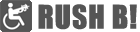








发表评论